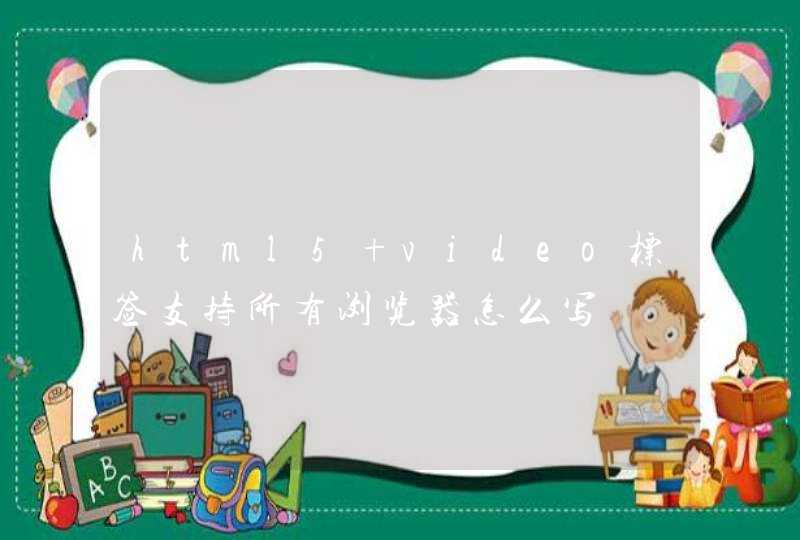1、在WiFi万能钥匙官网首页下载电脑版。
2、配置有无线网卡。一般情况下,笔记本电脑由于已经内置无线网卡,故可直接使用。
3、运行“WiFi万能钥匙电脑版”安装程序,按提示完成软件的安装操作。
4、然后需要连接手机,然后在PC界面点击“刷新”,显示周围可用的WiFi热点。
5、点击“一键查询万能钥匙”,点击连接显示有蓝色钥匙标志的WiFi热点就好了。
第一步:我们先下载好安装包,下载好以后,解压,安装。
第二步:安装好以后,我们点击运行,就会看到下面的界面,然后大家点击刷新。
第三步:点击刷新以后,如果你的所处的环境有无线网的话就可以看到这些上来锁的无线网,我们先随便点击一个来用我们万能钥匙来试试。
第四步:选择你要的无线网,点击打开,然后点击“自动点击”。
这个是在盗密码,手机上的万能钥匙也是这样的标志,这个应该大家就很熟悉了,我们只需等待就好(有些人的密码设置的比较长,可能一次还解不开锁,如果一次不成功大家可以多试几次)
第五步:看到下面这个大家就应该非常喜欢了,这样这个无线网你就解锁成功了,你可以放心使用了,解压后你还可以用360等等一些安全卫士来测试它的网速是多少。
电脑可以用WIFI万能钥匙,具体操作方法如下:
1、首先,先在360浏览器或者其他搜索引擎中搜索“wifi万能钥匙PC版”,寻找到合适的资源下载,完成后打开安装包。有【快速安装】与【自定义安装】。
2、进入【自定义安装】之后可以自己选择安装位置,也可以使用默认安装位置,确定之后点击【立即安装】。
3、安装完成后,勾选【运行wifi万能钥匙PC版本】(默认勾选),然后点击【完成】,直接打开wifi万能钥匙PC版。
4、第一次打开会跳出【wifi万能钥匙 设置向导】窗口,点击进入【开始向导】。
5、使用“wifi万能钥匙PC版”须配置有无线网卡。笔记本电内置无线网卡,可直接使用,而台式机电脑必须另购一块无线USB接口网卡。(如果用户不需要设置向导,直接点击【退出向导】,推荐未使用过的用户走完向导流程。)
6、第二步需要注意的是自动分享已连接的热点,勾选之后,每当你连接上一个一个热点,该热点信息就会上传给云端,其他用户就能免费使用该wifi(包括自己家里的wifi),即共享wifi。(用户自行选择)
7、第三步的【新手教程】可以选择性地查看,对于使用有一定帮助。
8、其实电脑端的wifi万能钥匙功能与安卓端的相同,只不过PC端在未连接之前是没有网络的,需要手机USB调试连接或者给PC端开热点。【一键查询万能钥匙】之后,旁边出现蓝色钥匙的wifi表示可以连接,【刷新】可以更新wifi状态。
9、如果还有问题可以查看【帮助中心】。